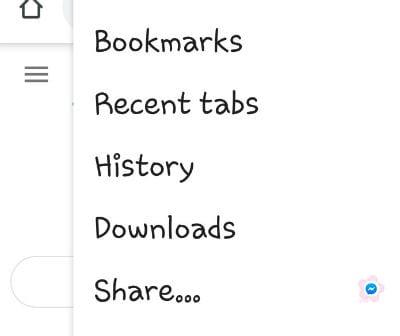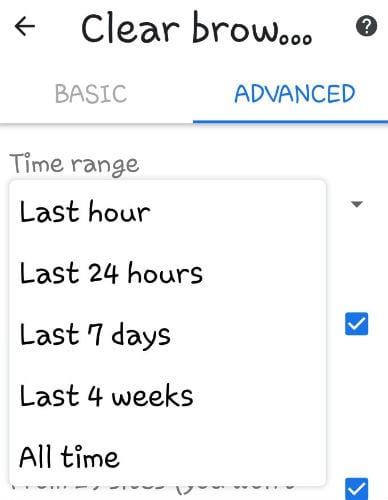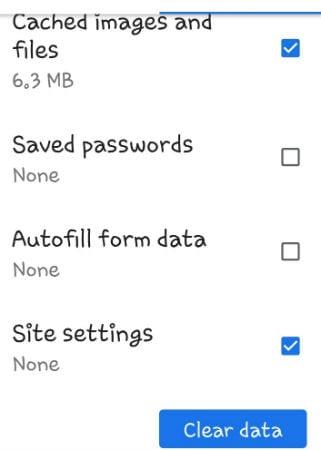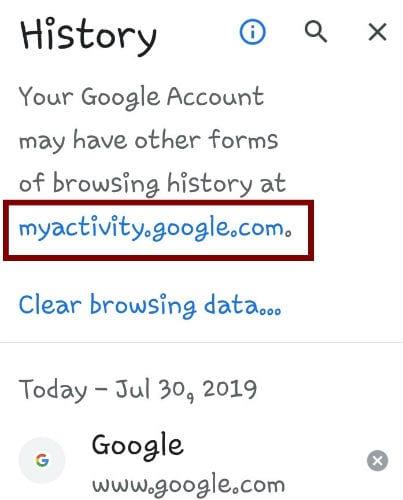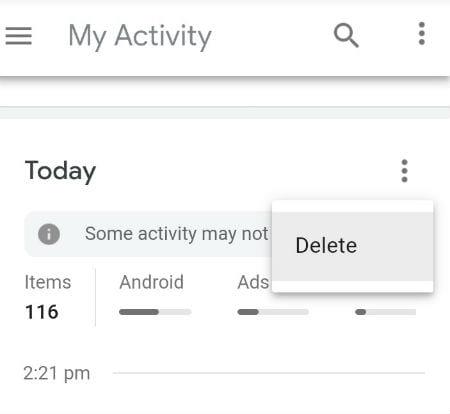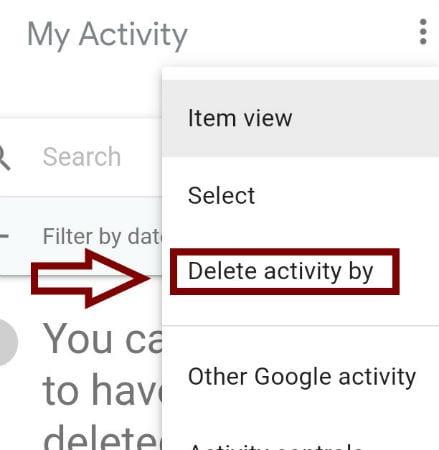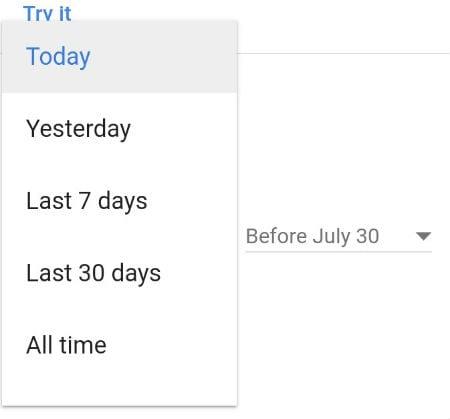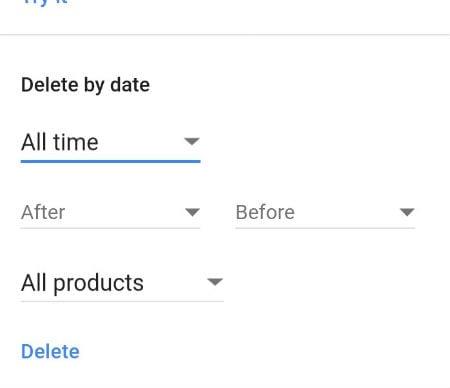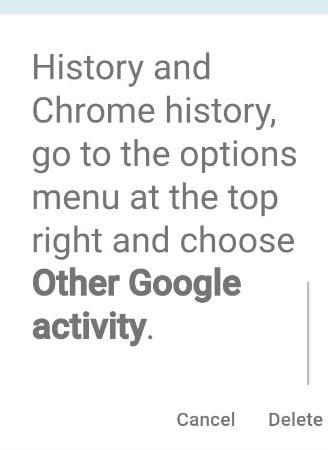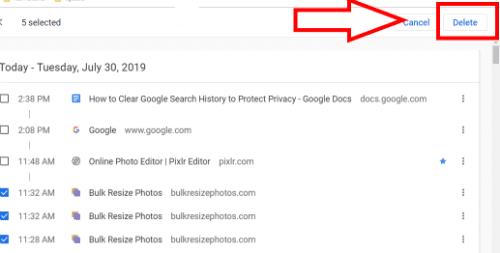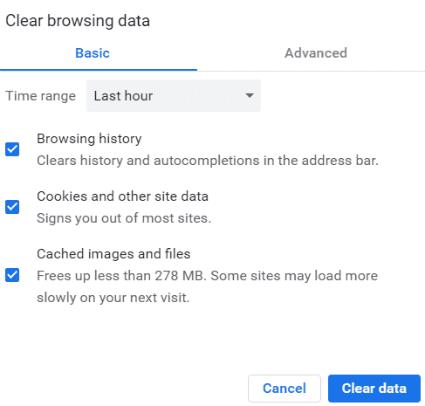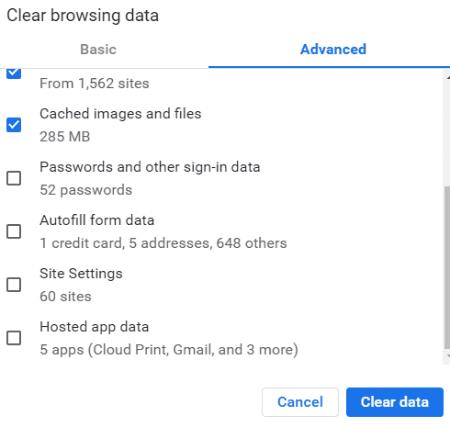Ja Google saglabā visu, ko darāt savā datorā un tālrunī, dažkārt ir noderīgi. Tas var ļaut jums ātrāk pārvietoties uz iecienītākajām vietnēm, palīdzēt atrast kaut ko, ko, iespējams, esat aizmirsis, un pat pārbaudīt savu partneri, ja zināt viņa paroli. Tomēr, mani draugi, es šodien vēlos to apspriest. Var būt gadījumi, kad nevēlaties, lai jūsu Google meklēšanas informācija tiktu saglabāta.
Par laimi, nav pārāk grūti izdzēst Google meklēšanas vēsturi mobilajā ierīcē vai datorā. Iedziļināsimies abās!
Kā notīrīt Google meklēšanas vēsturi mobilajā ierīcē
Savā ierīcē atveriet pārlūku Chrome un pārliecinieties, vai esat pierakstījies savā Google kontā, pirms turpināt!
Aizveriet visas cilnes, izņemot vienu. Tas ir svarīgi, lai pārliecinātos, ka viss ir notīrīts.
Pēc tam pieskarieties  ekrāna augšējā labajā stūrī.
ekrāna augšējā labajā stūrī.
Nedaudz ritiniet uz leju un pieskarieties “Vēsture” .
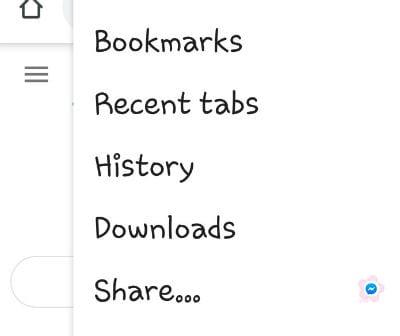
Izvēlieties "Notīrīt pārlūkošanas datus..." . Šajā nākamajā ekrānā jums jāizlemj, cik lielu daļu vēstures vēlaties pazust. Varat izvēlēties atbrīvoties no visa tikai pēdējā stundā, pēdējās 24 stundās, 7 dienās, 4 nedēļās vai uz visiem laikiem, pieskaroties lejup vērstajai bultiņai blakus sadaļā “Laika diapazons” .
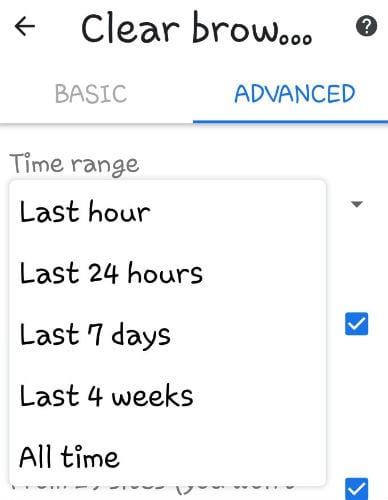
Tagad jums ir jāveic vēl dažas atlases. Acīmredzot jūs atzīmēsit izvēles rūtiņu blakus “Pārlūkošanas vēsture” un “Sīkfaili un vietņu dati” .
Tālāk jūs redzēsit iespēju noņemt "Kešatmiņā saglabātos attēlus un failus" . Ja dzēšat vēsturi privātuma apsvērumu dēļ, atzīmējiet arī šo izvēles rūtiņu. Ja jums ir saglabātas paroles vai automātiskās aizpildes veidlapu dati, kurus vēlaties noņemt, atzīmējiet šīs izvēles rūtiņas un vienmēr izvēlieties pēdējo opciju, kā arī “Vietnes iestatījumi” .
Visbeidzot, apakšā pieskarieties zilajai pogai “Notīrīt datus” . Tiks parādīts lodziņš, kurā būs redzamas dažas no iekļautajām lietām, kuras tiks noņemtas, un jums vienkārši jāpieskaras “Notīrīt”, lai tās kļūtu sliktā stāvoklī.
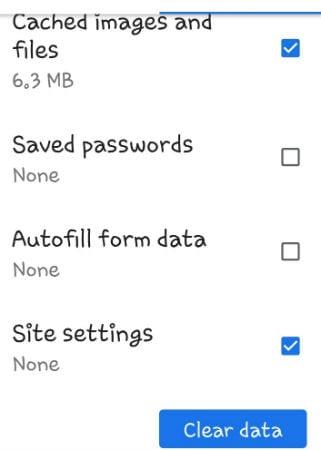
Tagad jūs esat atgriezts galvenajā ekrānā "Vēsture" . Tagad es vēlos, lai jūs pieskarieties vietai, kas saka “myactivity.google.com” .
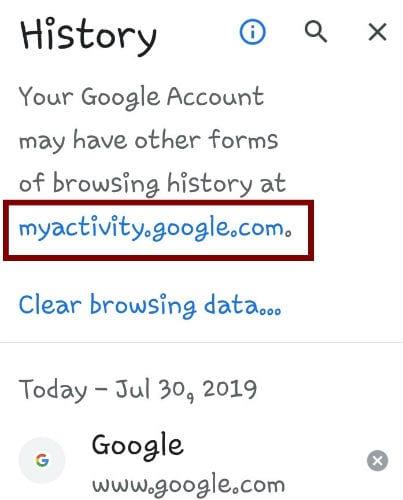
Šajā apgabalā tiks parādīts pilnīgi viss, ko esat paveicis savā tālrunī: kuras lietotnes atvērāt, cik ilgu laiku esat tām pavadījis un tā tālāk. Tā var būt informācija, kuru nevēlaties atrast. Jūs varat notīrīt visu vienā rāvienā vai izvēlēties un izvēlēties. Lai atbrīvotos no noteiktiem vienumiem, vienkārši pieskarieties  vienuma labajā pusē un atlasiet “Dzēst” .
vienuma labajā pusē un atlasiet “Dzēst” .
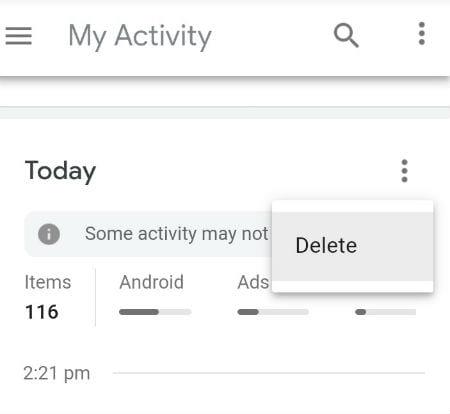
Ja vēlaties izdzēst visu šo informāciju, dodieties uz MyActivity lapas augšdaļu. Labajā pusē atlasiet  un pēc tam “Dzēst darbību pēc” .
un pēc tam “Dzēst darbību pēc” .
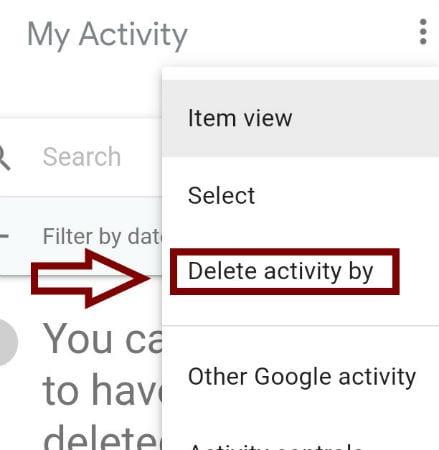
Ritiniet uz leju līdz vietai “Dzēst pēc datuma” un pieskarieties lejupvērstajai bultiņai blakus augšējam lodziņam, kur redzat “Šodien” .
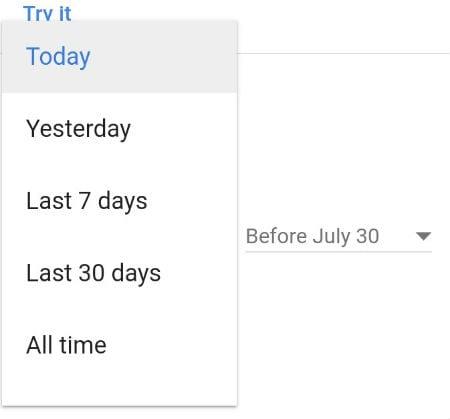
Mainiet to uz “Visu laiku” un pārliecinieties, vai apakšējā rinda ir iestatīta uz “Visi produkti” .
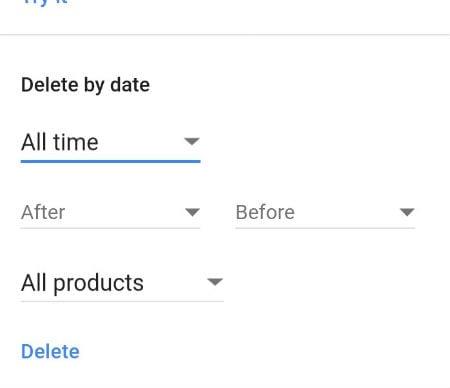
Tagad apakšā pieskarieties pogai "Dzēst" . Tiks parādīts neliels apstiprinājuma lodziņš. Ritiniet uz leju un pieskarieties “Dzēst” .
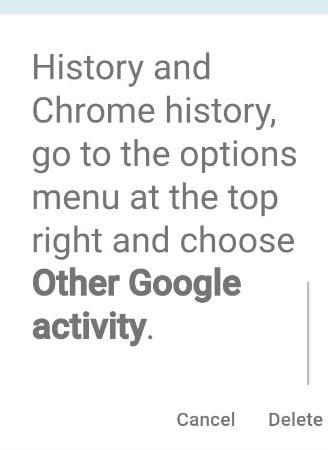
Tieši tā! Jūs esat veiksmīgi izdzēsis visu savu vēsturi no Google savā mobilajā ierīcē.
Kā notīrīt Google meklēšanas vēsturi darbvirsmā
Pārlūkā Chrome (kad esat pierakstījies) vienlaikus turiet nospiestu taustiņus “CTRL” un “H” . Jūsu pārlūkošanas vēsture ir parādīta jūsu priekšā ar lodziņu pa kreisi no katra vienuma. Ja ir noteikti vienumi, kurus vēlaties dzēst, nevis visu, atlasiet vienumus un pēc tam lapas augšējā labajā stūrī atlasiet Dzēst .
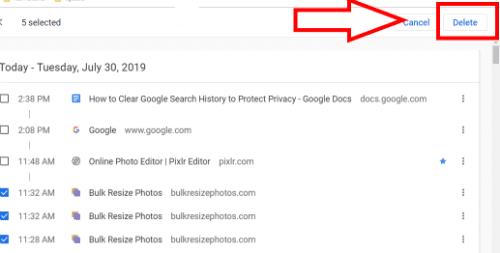
Ja vēlaties notīrīt visu, kreisajā pusē atlasiet vietu, kur redzat “Notīrīt pārlūkošanas datus” . Sadaļā “Iestatījumi” tiks atvērts jauns logs .
Pirmā iespēja ir “ Pamata ” tīrīšana. Šī opcija derēs lielākajai daļai cilvēku. Izvēlieties savu laika diapazonu un atzīmējiet visas trīs izvēles rūtiņas, pēc tam atlasiet “Notīrīt datus” .
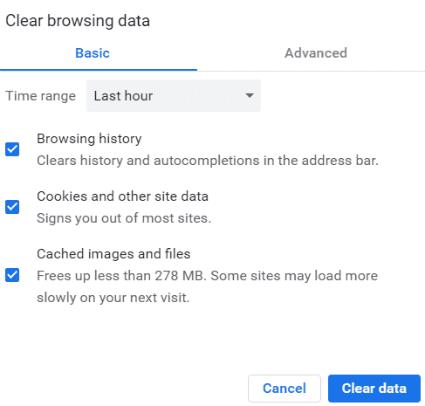
Ja vēlaties mazliet vairāk sakopt, izvēlieties cilni "Papildu" , nevis "Pamata". Šeit jūs atradīsit vairāk iespēju. Pirmie trīs ir tādi paši kā pamata tīrīšanas iestatījumā. Tālāk varat izvēlēties atbrīvoties no kešatmiņā saglabātajiem attēliem un failiem. Tad ir dažas iespējas, no kurām jūs, iespējams, vēlēsities atbrīvoties:
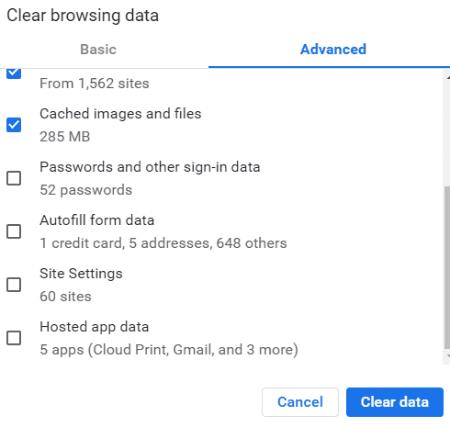
Pirmā opcija ir “Paroles un citi pierakstīšanās dati”, ja vēlaties, lai visas jūsu paroles tiktu noņemtas.
Nākamā opcija ir “Automātiski aizpildīt veidlapas datus” . Vai vēlaties, lai jūsu saglabātās adreses un tālruņu numuri tiktu noņemti? Atlasiet šo lodziņu.
Ahhhhh, nākamais ir “Vietnes iestatījumi” . Ko tas tieši nozīmē? Vietnes iestatījumos pārlūkā Chrome ir aprakstīts, kā pārlūkošanas laikā atļauts apstrādāt tādas lietas kā sīkfaili, Flash vienumi un fotoattēli. Iestatījumi nosaka, kāda veida saturu vietne var jums atveidot un kāda veida informāciju katra vietne var izmantot, pārlūkojot tiešsaistē. Es iesaku vienkārši atstāt šo vienu.
Pēdējā izvēle ir “Hosted App Data” . Jūsu mitinātās lietotnes dati ir vienkārši jebkuri dati no lietotnēm, kuras esat pievienojis pārlūkam Chrome no interneta veikala. Tas ietver visu bezsaistes lietotņu izmantoto krātuvi. Šo iestatījumu parasti var atstāt vienu.
Kad esat veicis visas savas atlases, atlasiet zilo pogu apakšā, un esat pabeidzis!
Ar kādām vēl privātuma problēmām es varu jums palīdzēt? Kādas bažas jums ir?
Laimīgu DROŠU pārlūkošanu!

 ekrāna augšējā labajā stūrī.
ekrāna augšējā labajā stūrī.